RJ-4030
Usein kysytyt kysymykset ja vianmääritys |
RJ Utility-apuohjelman käyttäminen (Windows)
RJ Utility-apuohjelma on tietokoneohjelma, jonka avulla voit muuttaa tulostimen oletusasetuksia. Tällä apuohjelmalla voidaan muuttaa asetuksia, joita ei löydy tulostinohjaimen asetuksista.
- Asenna Printer Setting Tool sivultamme [Ladattavat tiedostot].
- RJ Utility-apuohjelmalla voit määrittää tulostimen asetukset vain, kun tulostin on valmiustilassa. Tulostin voi toimia virheellisesti, jos yrität tehdä asetuksia tulostustyön aikana.
Ennen RJ-apuohjelman käyttöä:
- Liitä tulostin AC- tai DC-virtalähteeseen tai varmista, että akku on ladattu täyteen.
- Ennen päivitystä varmista että tulostinohjain on asennettu ja toiminnassa.
- Liitä tulostin tietokoneeseen USB- tai Bluetooth®-yhteydellä (RJ-4030/4030Ai).
RJ-apuohjelman käynnistäminen:
- Liitä määritettävä tulostin tietokoneeseen.
-
Käynnistä tulostimen asetustyökalu.
Jos käyttöjärjestelmä on Windows 8/8.1
Windows 11 / Windows 10
: Valitse [Käynnistä] - ([Kaikki sovellukset] - [Brother] -) [Printer Setting Tool].
, valitse [Apps] (Sovellukset) -näytössä [Printer Setting Tool]-kuvake.
Valitse Käynnistä-valikosta Windows 7 / Windows Vista
: [Kaikki ohjelmat] - [Brother] - [Label & Mobile Printer] - [Printer Setting Tool]. - Valitse vaiheessa 1 liitetty tulostin.
- Napsauta [Laitteen asetukset] -painiketta. Pääikkuna avautuu.
RJ-apuohjelman käyttäminen:
- Tarkista RJ-apuohjelman pääikkunassa parametrit, joiden asetuksia voi muuttaa.
- Valitse haluamasi asetukset avattavista valikoista tai anna haluamasi arvot.
-
Tallenna asetukset tulostimeen valitsemalla [Apply] (Käytä).
Asetukset tallennetaan, kun suljet RJ-apuohjelman, ja asetukset otetaan käyttöön, kun RJ-apuohjelma käynnistetään seuraavan kerran.
Jos tulostin on jo liitetty RJ-apuohjelman käynnistyksen yhteydessä, tulostimen asetukset otetaan käyttöön.
Lisätietoja RJ Utility (RJ-apuohjelma) -ikkunan kohteista on seuraavissa linkeissä:
Pääikkuna
Bluetooth-asetusikkuna
Ylläpitoikkuna
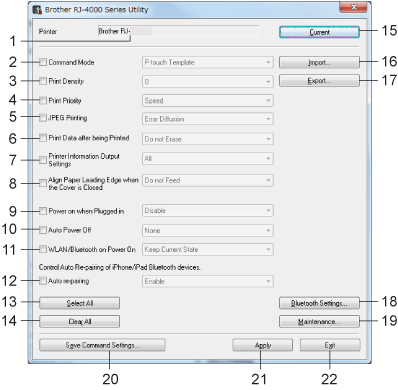
-
Tulostin
Näyttää Printer Setting Tool -ohjelmassa valitun tulostimen. -
Komentotila
Määrittää tulostimen komentomuodon.
Käytettävissä olevat asetukset: [Raster], [Esc/P], [P-Touch Template] -
Tummuus
Säätää tulostustiheyttä asteikolla -5 - +5. -
Tulostuslaatu
Määrittää tulostimen tulostuslaadun, nopea tulostus tai paras tulostusjälki.
Käytettävissä olevat asetukset: [Nopeus], [Laatu]Tätä asetusta voi muuttaa myös tulostinohjaimella, mutta tällöin asetus poistetaan, kun tulostimesta katkaistaan virta.
Jos asetusta muutetaan RJ-apuohjelmalla, asetus säilyy, vaikka tulostin olisi sammutettu. Jos siis aiot tulostaa ilman tulostinohjainta, käytä RJ-apuohjelmaa tämän asetuksen muuttamiseen. -
JPEG-tulostus
Määrittää miten tulostetaan JPEG-kuvia Bluetoothin kautta tai massamuistitoiminnolla.
Käytettävissä olevat asetukset: [Binary], [Error Diffusion] (virheen levitys, poistaa kuvasta pienet yksityiskohdat) -
Tulostustiedot tulostuksen jälkeen
Poistetaanko tulostustiedot automaattisesti tulostuksen jälkeen.
Käytettävissä olevat asetukset: [Pyyhi], [Älä poista] -
Tulostintietojen tulostusasetukset
Mitkä tiedot tulostetaan tulostimen asetuksia tulostettaessa.
Käytettävissä olevat asetukset: [Kaikki], [Käyttöloki], [Tulostimen asetukset], [Tulostimen siirtotiedot] -
Kohdista paperi etureuna, kun kansi on kiinni
Syötetäänkö paperi automaattisesti, kun kansi suljetaan.
Käytettävissä olevat asetukset: [Älä syötä], [syöttö] -
Virta kytketty, kun tulostin on kytketty pistorasiaan
Määrittää, käynnistyvätkö tulostin automaattisesti, kun virtajohto on liitetty.
Käytettävissä olevat asetukset: [Pois], [Päällä] -
Automaattinen virrankatkaisu
Asettaa ajan, joka kuluu, ennen kuin tulostin sammuu automaattisesti.
Käytettävissä olevat asetukset: [Ei mitään], 10 min - 60 min (10 min välein) -
WLAN/Bluetooth on Power on (WLAN/Bluetooth käytössä virtaa kytkettäessä)
Määrittää Wi-Fi- ja Bluetooth®-yhteyden tilan, kun tulostimeen kytketään virta.
Käytettävissä olevat asetukset: [On by default], [Off by default], [Keep current State] -
Automaattinen parinmuodostus (vain RJ-4030Ai)
Ohjaa iPhonen/iPadin Bluetooth-laitteiden automaattista pariliitosta.
Käytettävissä olevat asetukset: [Päällä], [Pois] -
Valitse kaikki
Laita kaikki toiminnot päälle. -
Poista valinta
Poista kaikkien toimintojen valinnat. -
Current
Hakee nykyiset asetukset tulostimesta ja näyttää ne kaikissa ruuduissa. -
Tuo
Lukee viedyn setustiedoston ja ottaa asetukset käyttöön tulostimessa. -
Vie
Tallentaa nykyiset asetukset tiedostoon. -
Bluetooth Settings (Bluetooth-asetukset)
Näyttää Bluetooth-asetusikkunan. -
Maintenance (Huolto)
Avaa [Maintenance ] (Ylläpito) -ikkunan. -
Save Command Settings (Tallenna komentoasetukset)
Tallentaa valittujen kohteiden sisällön komentotiedostoon eli .bin-tiedostoon. Bluetooth-asetuksia ei tallenneta.Nämä asetuskomennot on tarkoitettu vain tulostimen asetusten määrittämiseen.
Tallennettuja komentoja ei voi tuoda RJ-apuohjelmaan. -
Apply (Käytä)
Lähettää valitut asetukset tulostimeen. -
Poistu RJ-apuohjelmasta.
Nykyiset asetukset tallennetaan.
Bluetooth-asetusikkuna (vain RJ-4030/4030Ai)
| RJ-4030 | RJ-4030Ai |
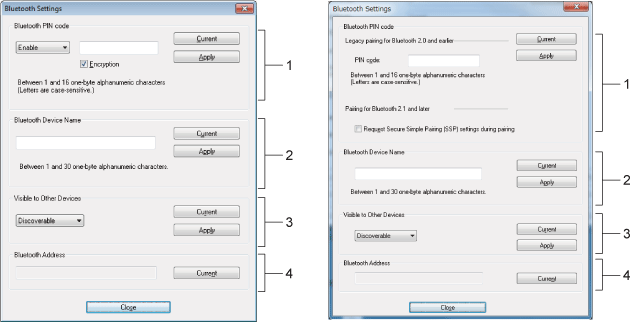 |
|
-
Bluetooth-PIN-koodi
RJ-4030:
Voit valita, tarvitaanko Bluetooth-PIN-koodia (salasana), vaihtaa tulostimen Bluetooth-PIN-koodia ja valita, onko Bluetooth-yhteys salattu.
Jos [Bluetooth PIN Code] on valittuna [Päällä], tässä määritetty PIN-koodi on tallennettava myös tietokoneeseen, jotta se voi muodostaa yhteyden tulostimeen Bluetoothia käytettäessä. Voit muuttaa PIN-koodia tarvittaessa.
Jos [Salaus] on valittuna, RJ-apuohjelmalla tietokoneen ja tulostimen välillä lähetetyt tiedot salataan Bluetoothia käytettäessä.
RJ-4030Ai:
PIN-koodi
määrittää PIN-koodin, jota käytetään pariliitoksen muodostamisessa Bluetooth 2.0 -yhteensopiviin tai sitä vanhempiin laitteisiin.
Pyydä SSP (Secure Simple Pairing) -asetuksia laiteparin muodostamisen aikana
Jos tämä valintaruutu on valittuna, laitepari voidaan muodostaa tulostimen painikkeilla laitteille, joissa on Bluetooth 2.1 tai uudemman tuki. -
Bluetooth-laitenimen
avulla voit määrittää tulostimelle nimen (enintään 30 merkkiä). Hyödyllinen, kun käytössä on useita Bluetooth-tulostimia. -
Näkyvät muissa laitteissa
Voit määrittää, voivatko muut Bluetooth-laitteet löytää tulostimen. -
Bluetooth-osoite
Näyttää nykyisen Bluetooth-osoitteen.PIN-koodin ja laitteen nimessä voi olla vain aakkosnumeerisia merkkejä (A-Z, A-z, 0-9).
Laitteen nimessä voi olla välilyönti, PIN-koodissa ei voi olla.
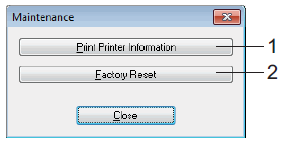
-
Tulosta tulostintiedot
Tulosta raportti, joka sisältää seuraavat tiedot.- Ohjelmaversio
- Tulostimen käyttöhistoria
- Puuttuva pistetestikuvio
- RJ-apuohjelman asetustiedot
- Siirrettävien tietojen luettelo
- Verkkoasetusten tiedot
- Wi-Fi-asetustiedot
-
Tehdasasetusten palautus
Palauta RJ-apuohjelman oletusasetukset ja lähetä ne tulostimeen valitsemalla [Factory Reset] (Tehdasasetusten palautus).
